So richten Sie den Feixun-Router auf einem Mobiltelefon ein
Mit der Popularität intelligenter Geräte sind Router zu einem unverzichtbaren Netzwerkgerät in Heim- und Büroumgebungen geworden. Phicomm-Router werden von vielen Benutzern aufgrund ihres hohen Kosten-Leistungs-Verhältnisses und ihrer stabilen Leistung bevorzugt. In diesem Artikel wird detailliert beschrieben, wie Sie einen Ficom-Router über ein Mobiltelefon einrichten, und aktuelle aktuelle Themen im Internet als Referenz anhängen, damit Sie die aktuellen Technologietrends besser verstehen.
1. Aktuelle heiße Themen (letzte 10 Tage)
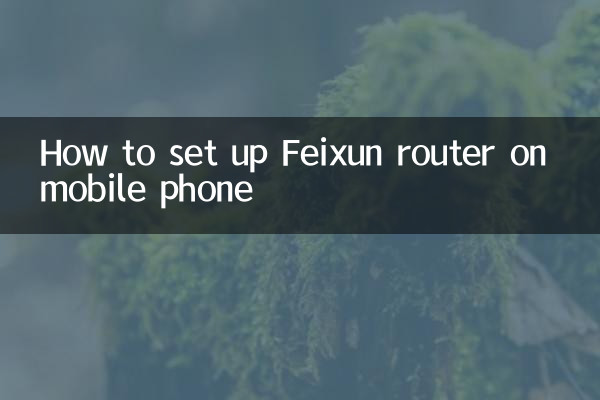
| heiße Themen | Hitzeindex | Hauptinhalt der Diskussion |
|---|---|---|
| Neue Durchbrüche in der KI-Technologie | ★★★★★ | OpenAI veröffentlicht neues Modell und löst damit hitzige Diskussionen in der Branche aus |
| Fortschritte bei der 5G-Netzabdeckung | ★★★★ | Viele Orte kündigten die Fertigstellung der vollständigen 5G-Abdeckung an, was die Benutzererfahrung verbessert |
| Smart-Home-Sicherheit | ★★★ | Experten erinnern Sie daran, auf den Schutz der Privatsphäre auf Smart-Geräten zu achten |
| Kaufratgeber für Router | ★★★ | Benutzer geben Empfehlungen für kostengünstige Router |
2. Schritte für die Mobiltelefoneinstellungen des Fidschim-Routers
1.Vorbereitung
Stellen Sie sicher, dass Sie die folgenden Dinge bereithalten: Ficom-Router, Smartphone, Breitband-Kontonummer und Passwort (vom Betreiber bereitgestellt).
2.Mit Router verbinden
Schließen Sie den Ficom-Router an die Stromversorgung an und verbinden Sie den WAN-Port des Routers über ein Netzwerkkabel mit dem optischen Modem oder der Breitbandschnittstelle. Schalten Sie die WLAN-Funktion Ihres Telefons ein, suchen Sie nach dem Standard-WLAN-Namen des Phicomm-Routers (normalerweise „PHICOMM_XXXX“) und stellen Sie eine Verbindung her.
3.Melden Sie sich bei der Verwaltungsoberfläche an
Öffnen Sie den mobilen Browser, geben Sie die Standardverwaltungsadresse des Ficom-Routers in die Adressleiste ein (z. B. 192.168.1.1 oder p.to) und drücken Sie die Eingabetaste, um die Anmeldeseite aufzurufen. Der Standardbenutzername und das Standardkennwort lauten normalerweise „admin“ (Einzelheiten finden Sie auf dem Etikett auf der Rückseite des Routers).
4.Legen Sie die Internet-Zugriffsmethode fest
Wählen Sie nach der Anmeldung die Internetzugangsmethode entsprechend Ihrem Netzwerktyp aus:
| Internetzugang | Anwendbare Szenarien |
|---|---|
| PPPoE-Einwahl | Heim-Breitband (Konto und Passwort erforderlich) |
| Dynamische IP | IP automatisch beziehen (üblich in Unternehmensnetzwerken) |
| Statische IP | Die IP-Adresse muss manuell konfiguriert werden |
5.Konfigurieren Sie den WLAN-Namen und das Passwort
Ändern Sie auf der Seite mit den WLAN-Einstellungen den WLAN-Namen (SSID) und das Passwort. Aus Sicherheitsgründen wird die Verwendung der WPA2-PSK-Verschlüsselung empfohlen.
6.Speichern und neu starten
Klicken Sie nach Abschluss der Einstellungen auf die Schaltfläche „Speichern“ und der Router wird automatisch neu gestartet. Nach dem Neustart stellen Sie einfach die Verbindung mit dem neu festgelegten WLAN-Namen und Passwort wieder her.
3. Häufig gestellte Fragen
| Frage | Lösung |
|---|---|
| Anmeldung bei der Verwaltungsschnittstelle nicht möglich | Überprüfen Sie, ob die WLAN-Verbindung des Routers besteht, oder versuchen Sie, den Router zurückzusetzen |
| Das WLAN-Signal ist schwach | Passen Sie die Position des Routers an, um Metallhindernissen auszuweichen |
| Administratorkennwort vergessen | Drücken Sie lange auf die Reset-Taste des Routers, um die Werkseinstellungen wiederherzustellen |
4. Zusammenfassung
Das Einrichten eines Ficom-Routers von Ihrem Telefon aus ist einfach. Befolgen Sie einfach die oben genannten Schritte. Gleichzeitig kann die Beachtung aktueller Topthemen Ihnen helfen, die neuesten Entwicklungen in der Technologiebranche zu verstehen. Wenn Sie während des Einrichtungsvorgangs auf Probleme stoßen, können Sie die FAQ lesen oder sich an den offiziellen Kundendienst von Phicomm wenden, um Hilfe zu erhalten.
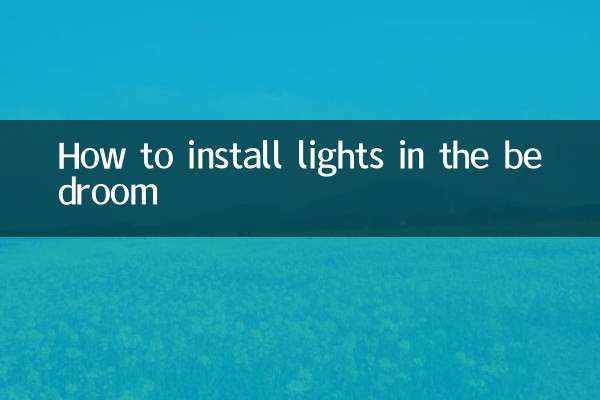
Überprüfen Sie die Details
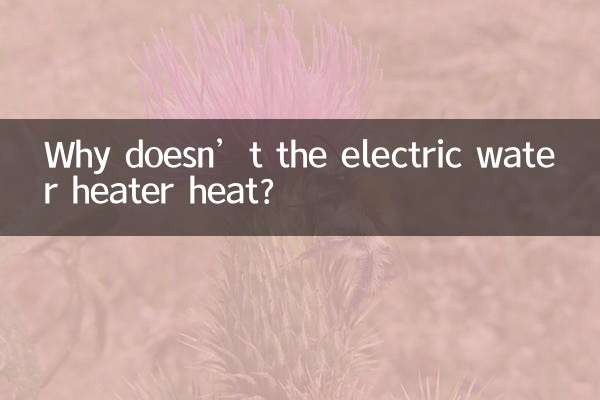
Überprüfen Sie die Details